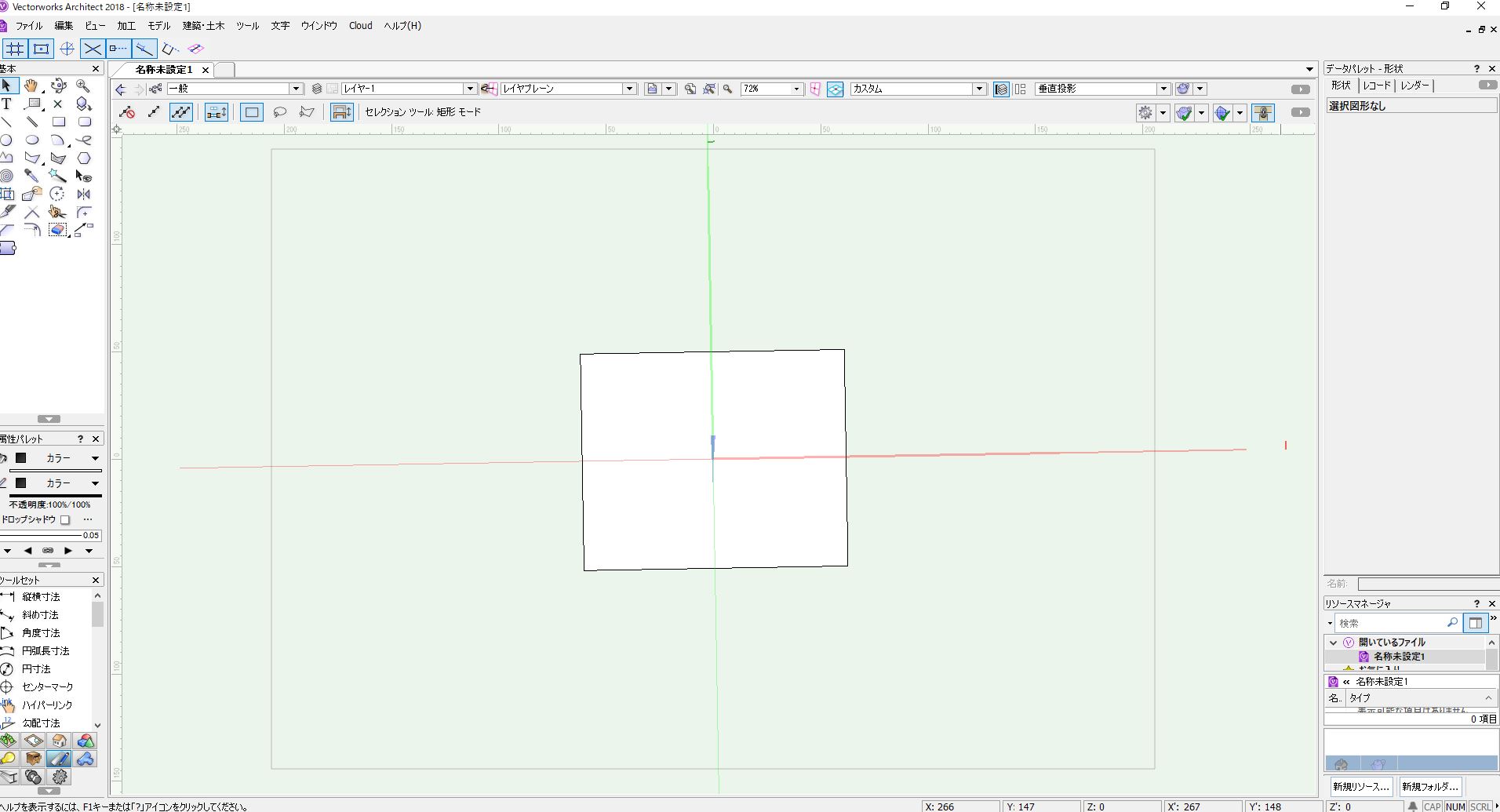本日もNavynotEをお読み頂き、ありがとうございます。NavY(@neibiiii)です。
Vectorworksで作図をしていたら突然3D画面になって困ったということはありませんか?今回はそんな時に2D画面に戻す方法をご紹介致します。
※こちらの記事では、Vectorworks2018年度版 Windows用を使用しています。
ショートカットキー「Ctrl+5」で2D画面に戻れる。
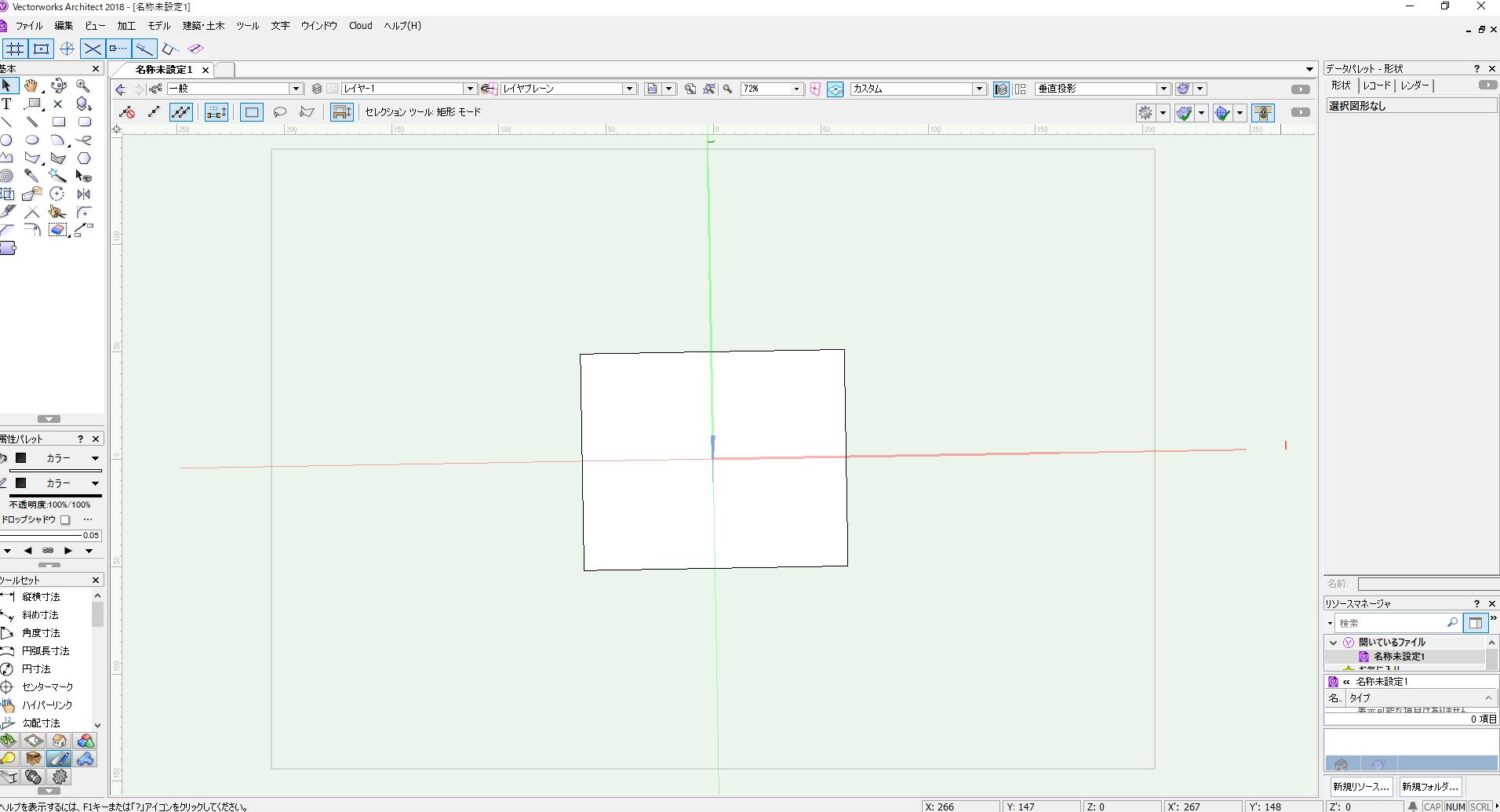
上の画像のように画面に緑と赤の十字線が入っている状態が3D画面です。
この3D画面から2D画面に戻るにはショートカットキー「Ctrl+5」で2Dに戻ることができます。メニューバーからの操作の場合は、「ビュー」→「2D/平面」を押すと戻ることができます。
「Ctrl+5」は3D扱う人なら使用頻度が高いので、ショートカットキーを覚えてしまうと良いと思います。
※「2D/平面」デフォルトのショートカットキーの場合:「Ctrl+5」
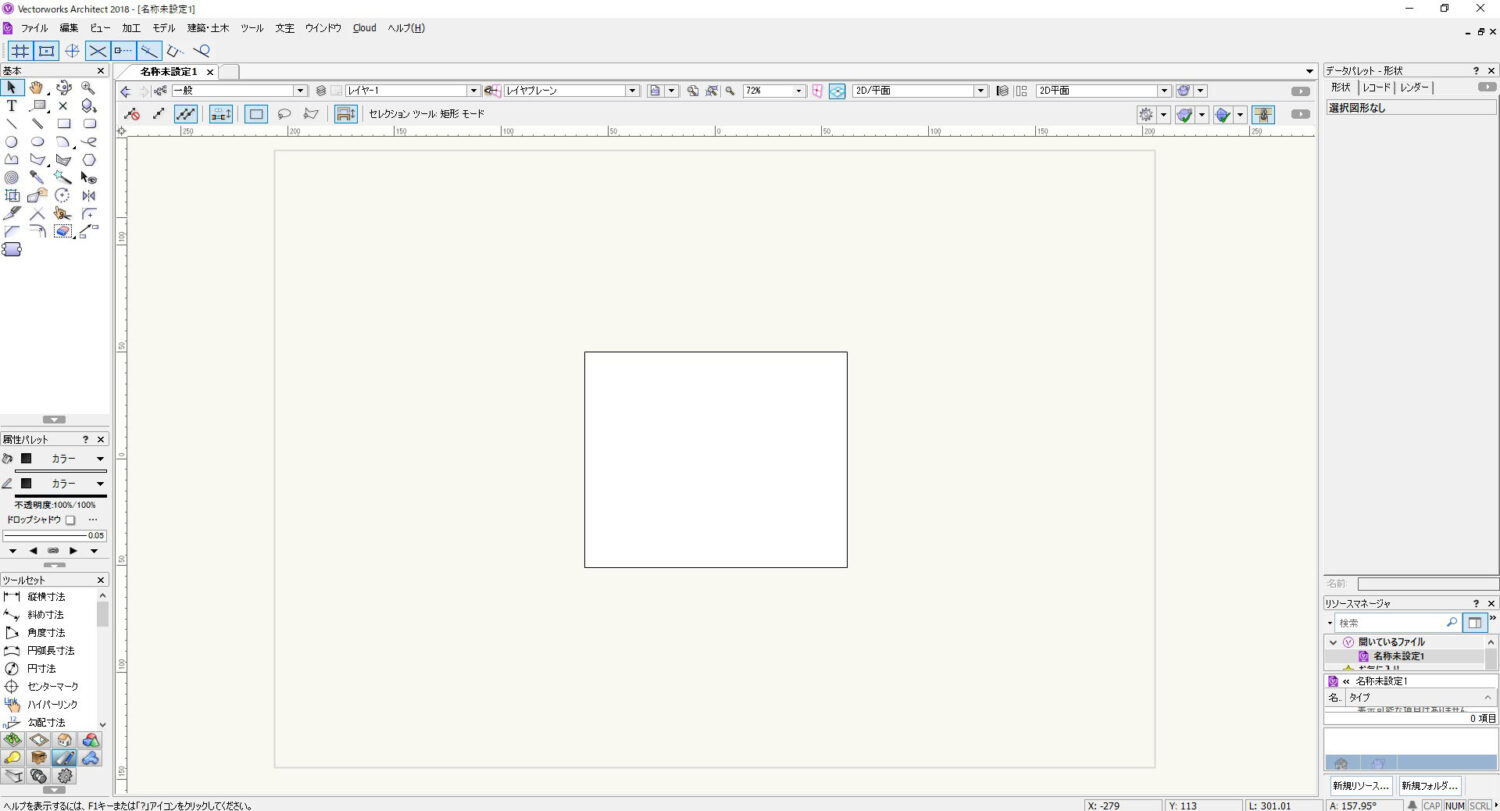
見慣れた2D画面に戻り、作図ができるようになります。
まとめ
アイソメ作る等ちょっとした3Dを作る機会もあると思いますので「Ctrl+5」で平面に戻ると覚えてしまうのが良いかなと思います。参考になったら嬉しいです。